- Pokud jste při používání Mirth někdy narazili na nechvalně známou chybu při připojování k serveru, jste na správném místě.
- Problém je častěji způsoben vadnou instalací nebo daty v mezipaměti, které lze opravit bez vynechání rytmu.
- Podívejte se na naše Síťová sekce Další příručky pro řešení potíží s připojením.
- Navštivte naše Centrum pro postupy Další příručky o běžných a neobvyklých problémech.
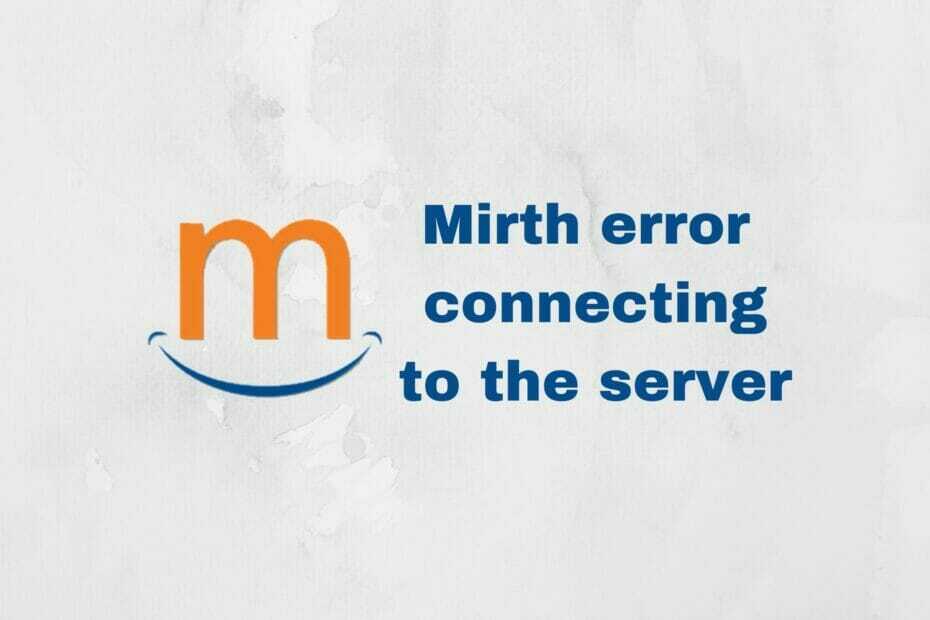
Pokud jste při používání Mirth někdy narazili na nechvalně známou chybu při připojování k serveru, jste na správném místě. Existuje několik důvodů, proč by Mirth popřel vaše požadavky na připojení k serveru.
Dobrou zprávou je, že tento problém není úplně neslýchaný, takže existuje spousta oprav, které by vám mohly obnovit pořadí věcí. Mnoho uživatelů si stěžuje na občasnou neschopnost připojit se k serveru Mirth.
Ale nebojte se, protože se nám podařilo izolovat spoustu oprav, které by vás mohly dostat na správnou cestu.
5 nejlepších VPN, které doporučujeme
 |
U dvouletých plánů je k dispozici 59% sleva |  Zkontrolujte nabídku! Zkontrolujte nabídku! |
 |
79% sleva + 2 měsíce zdarma |
 Zkontrolujte nabídku! Zkontrolujte nabídku! |
 |
85% sleva! Pouze 1,99 $ za měsíc po dobu 15 měsíců plánu |
 Zkontrolujte nabídku! Zkontrolujte nabídku! |
 |
83% sleva (2,21 $ / měsíc) + 3 měsíce zdarma |
 Zkontrolujte nabídku! Zkontrolujte nabídku! |
 |
76% (2.83$) na 2letý plán |
 Zkontrolujte nabídku! Zkontrolujte nabídku! |
Co je Mirth?
Mirth, označovaný také jako Mirth Connect, nebo NextGen Connect je zdravotnický multiplatformní systém, který se široce používá pro správu informací. K dosažení skvělých výsledků využívá technologii obousměrného odesílání zpráv.
Více používá k přenosu zpráv mezi systémy a aplikacemi několik transportů. Integruje široký výběr nástrojů pro správu a pomáhá usnadnit rychlou a efektivní výměnu údajů o zdraví.
Chyba při připojování k serveru
Jak jsme krátce zmínili výše, u některých uživatelů může docházet k problémům při každém připojení k serveru Mirth. Přesněji řečeno, klient server nerozpozná a požádá vás, abyste zkontrolovali, zda je server skutečně spuštěn. Úplná chybová zpráva:
Při připojování k serveru na zadané adrese došlo k chybě. Ověřte, zda je server funkční.
Za zmínku stojí také to, že stejní uživatelé, kterým se tato chyba zobrazila, nenarazili na žádný předchozí problém, a to ani při instalaci programu do svých počítačů.
Jak opravit chybu serveru Mirth?
1. Aktualizace / downgrade Javy
Nejběžnějším důvodem, proč by Mirth způsobil chybu připojení k serveru, je verze Java. Tato chyba se zjevně začala projevovat kolem Javy verze 8, takže to už bylo docela dlouho.
Uživatelé si stěžovali, že nedlouho po aktualizaci na Javu verze 8 začaly docházet k těmto problémům s připojením k serveru. Zjevnou opravou tohoto problému byl přechod na starší verzi Javy (tj. Verze 7 pro uživatele verze 8).
Nemůžeme vám doporučit, abyste kvůli problémům se zabezpečením přešli na starší verzi, ale můžete vyzkoušet jednu z těchto dvou možných oprav:
- Ujisti se Java byla aktualizována na nejnovější verzi na tvém počítači
- Pokud se zdá, že výše uvedená navrhovaná oprava nefunguje, zkuste přejít na předchozí verzi Javy
Ačkoli se zdálo, že druhá oprava před mnoha lety pro mnoho uživatelů fungovala, pravděpodobně vám způsobí více škody než užitku.
Údajně Mirth po spuštění provede rychlou kontrolu verze Java a vyzve vás k aktualizaci na nejnovější verzi.
2. Změňte porty
Pokud administrátorská (klientská) verze Mirth není nakonfigurována tak, aby běžela na stejných portech jako server, připojení nemusí být platné. V důsledku toho se mohou vyskytnout problémy s připojením.
Při konfiguraci klientských a serverových verzí Mirthu se ujistěte, že odpovídáte portům, abyste předešli problémům s kompatibilitou.
3. Přeinstalujte Mirth
Pokud jste nedávno aktualizovali Mirth a všimli jste si, že se náhle nemůžete připojit k vašemu serveru Mirth, můžete být obětí chybné instalace.
Důvodů, proč by se instalace mohla stát vadnou, je bezpočet, proto se více zaměříme na efekt, který má tento problém.
Pro váš klid je to však pravděpodobně kvůli zastaralým mezipaměti dat v počítači. Mnoho programů má tento ošklivý zvyk vytvářet šílené množství dat v mezipaměti, které pohodlně zapomenou zahodit.
Nejběžnějším výsledkem této nehody je začátek těžko pochopitelných problémů se softwarovým programem, který data uložil.
4. Použijte VPN
Pokud se připojujete k externímu serveru Mirth (tj. Ne localhost) a najednou se k němu nemůžete připojit, může dojít k posunu v konfiguraci vaší sítě.
Tento problém může být častěji způsoben tím, že váš ISP blokuje provoz na určitých adresách nebo ukládá pravidla portů. V takovém případě se můžete obrátit na důvěryhodnou VPN, která vás z této situace dostane.
- Kupte si prémiový plán předplatného VPN (doporučujeme Soukromý přístup k internetu)
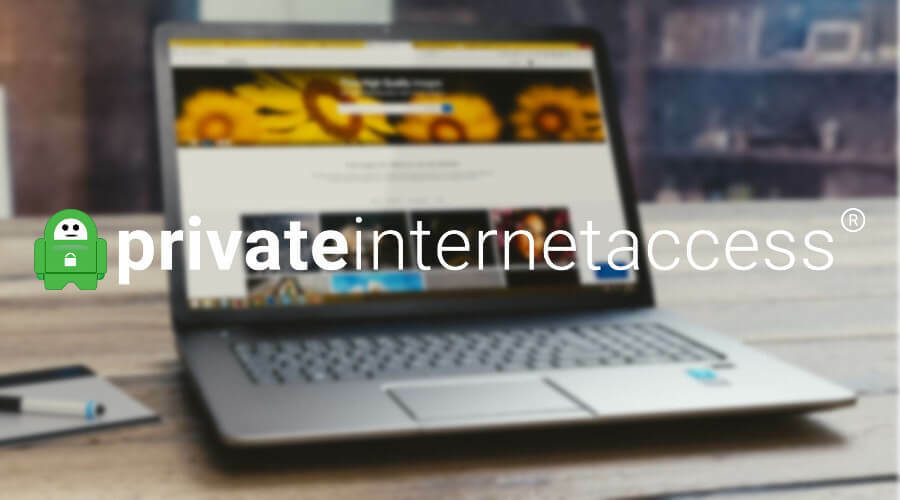
- Stáhněte a nainstalujte si VPN do svého PC
- Spusťte VPN a přihlaste se ke svému účtu
- Připojte se k rychlému serveru VPN (servery, které jsou blíže, jsou obecně také rychlejší)
- Spusťte aplikaci Mirth a zkontrolujte, zda se stále nemůžete připojit
VPN vám může pomoci obejít několik problémů s připojením, zvláště pokud váš poskytovatel internetu začne být příliš horlivý a začne černá listina vitální adresy / hostitelé / porty.
5. Změňte verzi TLS
Otevřete soubor mirth.properties v textovém editoru a zkuste změnit protokoly TLS na jiné verze. Vezměte prosím na vědomí, že tím můžete narušit zabezpečení vašeho zařízení.
Všimli jsme si, že starší verze protokolu TLS mohou obnovit funkčnost Mirth a umožnit vám navázat platné připojení k serveru.
Stejné staré verze jsou však neuvěřitelně nejisté. Postupujte tedy opatrně a zdržujte se úprav nastavení, která vám nevyhovují nebo o kterých nevíte moc.
6. Zkontrolujte svůj firewall
Brána firewall systému Windows byla v průběhu času jádrem mnoha problémů s připojením. Proto má smysl zkontrolovat, zda aktivně neblokuje vaše pokusy o navázání spojení mezi klientem Mirth a serverem.
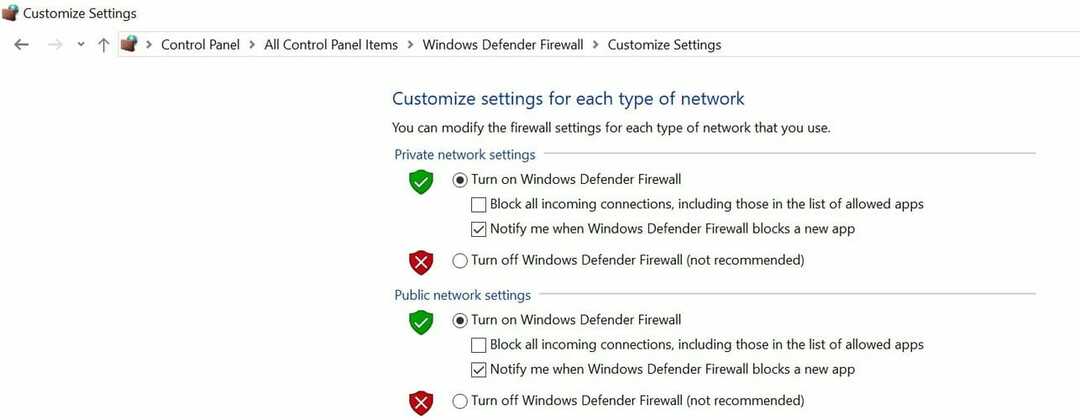
Kromě toho, pokud máte bezpečnostní software třetích stran, bylo by moudré zkontrolovat, zda také neblokují pokusy o připojení Mirth.
Častěji než ne, bezpečnostní řešení vám mohou zabrat omezením služeb a aplikací, které ve skutečnosti nemají.
Závěrečné úvahy o opravě chyby připojení k serveru Mirth
Vezmeme-li v úvahu všechno, pokud se vám obtížně snaží přimět klienta Mirtha, aby se připojil k serveru, může ještě existovat naděje.
Důvodů tohoto jevu je mnoho a je různorodých, takže je třeba se především ujistit, že máte v počítači nainstalovanou nejnovější verzi.
Jakmile to uděláte a zkontrolujete, zda je program správně nakonfigurován, můžete začít kontrolovat parametry připojení.
Pokud se cítíte dobrodružně, můžete si nainstalovat VPN, ale nezapomeňte, že použití takového nástroje vám nepomůže, pokud váš server běží na stejném počítači.


